Введение формул
Чтобы вставить произвольную математическую формулу в любой документ Moodle, есть две возможности:
1. Научиться записывать формулы в нотации ТеХ :))
2. Воспользоваться бесплатной программой ТеХaide, которую вы можете загрузить отсюда и установить на своем компьютере.
Интерфейс этой программы очень похожий на интерфейс программы Microsoft Equation, который используется в текстовом редакторе Word: 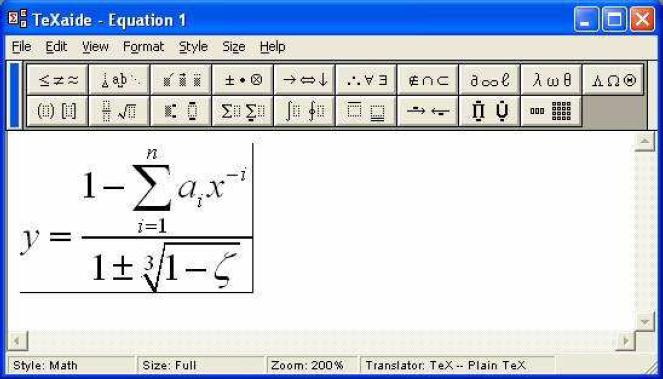
Здесь вам надо просто набрать нужную формулу, выделить ее и скопировать в буфер обмена, нажав Ctrl+C. Дальше вы устанавливаете курсор в нужную позицию окна редактирования Moodle и нажимаете Ctr+V. В результате в это место вставляет данная формула, записанная в нотации Тех. Например, для показанной на рисунке формулы это будет ![]()
![]()
![]()
Если формула пишется не с красной строки, а посреди текста, то после вставки вам надо изъять лишние символы конца абзаца.
Перед использованием программы TeXaide, в ней нужно установить нужны параметры. В частности в меню Edit выбрать опцию Translators. В результате откроется окно
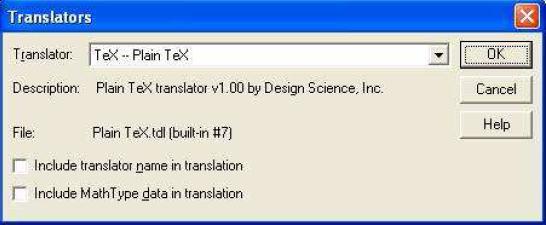
В списке Translators: надо избрать Te - Plain Tex или Te - AMS-Tex, снять галочки из полей Include translator name in translation и Include MathTipe data in translation и нажать кнопку ОК.
![]() В завершение коротенькая справка для тех, кто, возможно, еще не умеет набирать формулы в подобных редакторах.
В завершение коротенькая справка для тех, кто, возможно, еще не умеет набирать формулы в подобных редакторах.
Чтобы ввести отсутствующей на клавиатуре символ или элемент формулы надо сначала избрать нужную группу элементов (суммы, интегралы, матрицы, греческие буквы и т.п.) и в ней щелкнуть по нужному элементу. Некоторые из них имеют в своем составе несколько гнезд. Например, использованное здесь обозначение дроби имеет два гнезда: числитель и знаменатель. Сумма, вставленная в гнездо числителя, в свою очередь, имеет три гнезда: нижнюю и верхнюю границу и собственно выражение под знаком суммы, в которое вставленные гнезда для нижнего индекса и показателя степени. Вы можете установить курсор в любое гнездо, ввести к нему данные или исправить их. Курсор показывает нижнюю и правую границу гнезда, с которым вы в данный момент работаете.